手把手教你在vue中使用three.js
在vue中使用three.js
下面我会介绍three.js的基础写法,和在vue中写入three.js的写法。
three在vue中使用的时候,用到纹理图片、模型加载不出来的时候的解决办法,在下面会具体体现出来。
效果展示:vr看房效果
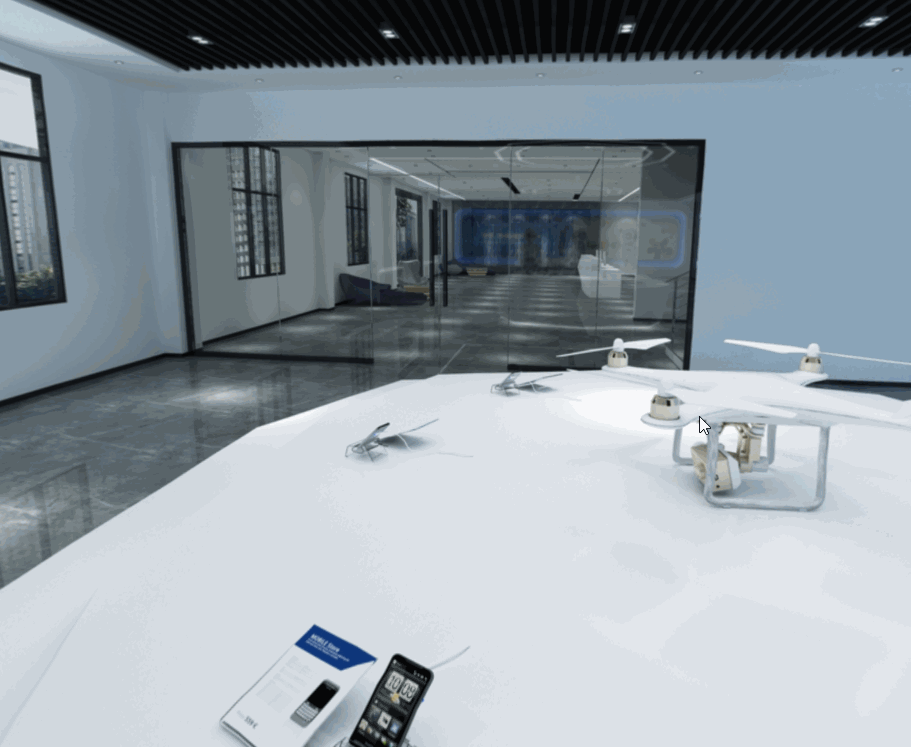
1.首先安装three.js、引入
npm install three
在你需要的页面内引入three.js
//import * as THREE from 'three' import * as Three from 'three'
前边这个名字是自己定义的
2.在页面内写入three.js
首先写过three.js基础的要分为几部分:
01:创建场景
const scene = new THREE.Scene()
02.创建相机
代表着相机:角度、宽高比、近看、远
const camera = new THREE.PerspectiveCamera(75, window.innerWidth / window.innerHeight, 0.1, 1000)
这代表相机的位置:x y z
camera.position.set(0, 0, 10)
把相机添加到场景中
scene.add(camera)
03.创建一个几何体
这是一个正方体
const Geometry = new THREE.BoxGeometry(1, 1, 1)
// 几何体材质
const texture = new THREE.MeshBasicMaterial({
color: 0xffff
})
// 将几何体和材质创建成物体
const mesh = new THREE.Mesh(Geometry, texture)
// 将几何体添加到场景中
scene.add(mesh)
04.创建渲染器
// 设置渲染器的大小 render.setSize(window.innerWidth, window.innerHeight) // 将渲染器添加到页面 将webgl渲染的canves添加到body document.body.appendChild(render.domElement)
下边是把three.js写入vue2中:
上面介绍了three.js的基础写法,下边是vue2的写法
01.引入
轨道控制器为了让模型显示的更为自然
import * as Three from 'three'
// 导入轨道控制器
import {
OrbitControls
} from 'three/examples/jsm/controls/OrbitControls'
// import {RGBELoader} from 'three/examples/jsm/loaders/RGBELoader'
let scene = null,
camera=null,
renderer=null,
mesh=null
02.页面div的承载
<template> <div id="container"> </div> </template>
03.js中获取div、创建相机场景
我用的是最原始js获取的,在vue中可以使用ref
let container = document.getElementById('container');
// 添加相机
camera = new Three.PerspectiveCamera(70, container.clientWidth/container.clientHeight, 0.01, 1000);
// 相机的位置
camera.position.z = 0.1
// 场景
scene = new Three.Scene()
04.创建物体
我这里边创建的是一个比较大的模型,用的贴图纹理,也可以创建正方体之类的,上面有介绍到
let geometry=new Three.SphereBufferGeometry(5,32,32)
let a=new Three.TextureLoader().load(`static/image/8.jpg`)
let material = new Three.MeshBasicMaterial({map: a });
mesh = new Three.Mesh(geometry, material);
mesh.geometry.scale(1, 1, -1);
scene.add(mesh);
05.初始化渲染器
// 初始化渲染器
renderer = new Three.WebGLRenderer({antialias:true});
// 渲染器的大小
renderer.setSize(container.clientWidth,container.clientHeight);
// 将渲染器添加到页面
container.appendChild(renderer.domElement);
06.轨道控制器
// 创建轨道控制器 相机围绕模型看到的角度
const OrbitControl = new OrbitControls(camera, renderer.domElement)
// 设置轨道自然
OrbitControl.enableDamping = true
// 设置惯性
OrbitControl.update()
07.浏览器自动渲染
animate(){
// 浏览器自动渲染下一帧
requestAnimationFrame(this.animate);
// 渲染到页面
renderer.render(scene,camera);
}
以上是three.js在vue的写法,是要放到事件里边的,下面我会吧完整代码拿出来
遇到的问题:图片的位置具体原因我前边的文章提到过,要把图片放到publice下面

<!-- -->
<template>
<div id="container">
</div>
</template>
<script>
import * as Three from 'three'
// 导入轨道控制器
import {
OrbitControls
} from 'three/examples/jsm/controls/OrbitControls'
// import {RGBELoader} from 'three/examples/jsm/loaders/RGBELoader'
let scene = null,
camera=null,
renderer=null,
mesh=null
export default {
data () {
return {
};
},
methods:{
init(){
let container = document.getElementById('container');
// 添加相机
camera = new Three.PerspectiveCamera(70, container.clientWidth/container.clientHeight, 0.01, 1000);
// 相机的位置
camera.position.z = 0.1
// 场景
scene = new Three.Scene()
// 创建球
let geometry=new Three.SphereBufferGeometry(5,32,32)
let a=new Three.TextureLoader().load(`static/image/8.jpg`)
let material = new Three.MeshBasicMaterial({map: a });
mesh = new Three.Mesh(geometry, material);
mesh.geometry.scale(1, 1, -1);
scene.add(mesh);
// 初始化渲染器
renderer = new Three.WebGLRenderer({antialias:true});
// 渲染器的大小
renderer.setSize(container.clientWidth,container.clientHeight);
// 将渲染器添加到页面
container.appendChild(renderer.domElement);
// 创建轨道控制器 相机围绕模型看到的角度
const OrbitControl = new OrbitControls(camera, renderer.domElement)
// 设置轨道自然
OrbitControl.enableDamping = true
// 设置惯性
OrbitControl.update()
},
animate(){
// 浏览器自动渲染下一帧
requestAnimationFrame(this.animate);
// 渲染到页面
renderer.render(scene,camera);
}
},
mounted(){
this.init()
this.animate()
}
}
</script>
<style scoped>
#container{
width: 100vw;
height: 100vh;
}
</style>总结
到此这篇关于在vue中使用three.js的文章就介绍到这了,更多相关vue使用three.js内容请搜索脚本之家以前的文章或继续浏览下面的相关文章希望大家以后多多支持脚本之家!
相关文章

在vue中路由使用this.$router.go(-1)返回两次问题
这篇文章主要介绍了在vue中路由使用this.$router.go(-1)返回两次问题,具有很好的参考价值,希望对大家有所帮助,如有错误或未考虑完全的地方,望不吝赐教2023-12-12












最新评论